Povezivanje i konfiguriranje Rostelecom modema: upute korak po korak
Danas je Rostelecom pozicioniran kao jedna od najvećih telekomunikacijskih tvrtki u Ruskoj Federaciji, koja pruža usluge u području televizije, telefonije, mobilnih komunikacija i Interneta. Tada ćemo govoriti o potonjem tipu veza, budući da Rostelecom pruža modeme za internet odmah nakon potpisivanja ugovora o uslugama. U pravilu, pitanja Postavke internetske veze posebne poteškoće ne uzrokuju. Međutim, ovisno o vrsti uređaja koji se instalira, postavka Rostelecom ADSL modema može imati svoje nijanse.
Osnove modemske veze
Ako se radi o tome ADSL modemi, koji su spojeni izravno na telefonsku liniju, treba napomenuti da je napredak u ovom području daleko napredovao. U usporedbi sa starim modelima i njihovom brzinom, moderni uređaji imaju karakteristike koje u potpunosti isključuju pojavu vanjske buke, prekida komunikacije itd.

Istina, ako ih usporedimo s istaknutim crtama, oni malo gube, ipak mogu se koristiti za domaće potrebe. Glavna stvar je kod kuće imati telefonsku liniju (a sada je to praktično svugdje). Dakle, pitanje kako spojiti Rostelecom modem spada na povezivanje kabela ispravno i postavljanje ispravnih parametara u sučelju uređaja.
Što vam je potrebno za povezivanje?
Odmah treba napomenuti da modemi koje nudi tvrtka mogu biti različitih marki. No, u svakom slučaju, postavljanje Rostelecom modema i njegova veza su svedeni na nekoliko obaveznih uvjeta, što podrazumijeva postojanje sljedećih komponenti:
- računalo ili prijenosno računalo;
- sam modem;
- telefonska utičnica;
- razdjelnik (uređaj za spajanje dvaju ili više telefonskih kabela na jedan redak).
Početna veza
U prvoj fazi potrebno je sastaviti zajedničku mrežnu shemu, povezujući sve uređaje međusobno pomoću kabela.

Prije svega, računalni terminal ili prijenosno računalo preko bilo kojeg mrežnog priključka (LAN) na adapteru priključeno je na modem. Od modemskog kabela proteže se do telefonskog razdjelnika, a već je razdjelnik spojen na telefonsku utičnicu. Sam uređaj je neophodan kako bi se istovremeno moglo ići na internet i obavljati pozive na običnom kućnom telefonu. Nakon toga, potrebni su uređaji spojeni na mrežu. Ako je tako serijska veza ako je ispravno instaliran, treba zasvijetliti zeleni indikator na modemu.
Instalacija upravljačkog programa
U sljedećoj fazi, postavljanje Rostelecom modema podrazumijeva instaliranje potrebnog upravljačkog softvera (upravljačkih programa), bez kojeg uređaj neće raditi zbog činjenice da sustav ne prepoznaje novu opremu. Vaša vlastita baza podataka operativnog sustava možda ne sadrži potrebne upravljačke programe, pa se preporuča koristiti CD sa softverom koji ste dobili s modemom.
I ovdje nema ništa teško. Kada počnete s optičkim medijima u sustavu Windows, pokrenut će se poseban "Čarobnjak" koji instalira potrebne upravljačke programe bez intervencije korisnika. Nakon dovršetka instalacije možete provjeriti je li instalacija obavljena ispravno, bilo u skočnoj poruci na sistemskoj traci da je nova oprema instalirana i spremna za rad, ili u “Upravitelju uređaja”, gdje će se novi uređaji pojaviti u odjeljku modema i neće biti označeni žutim markerom. pokazivanje nepoznate opreme.
Automatsko ugađanje
Kako se ne bi bavili ručnim podešavanjem potrebnih parametara, stručnjaci tvrtke preporučuju korištenje automatskog instalatera.
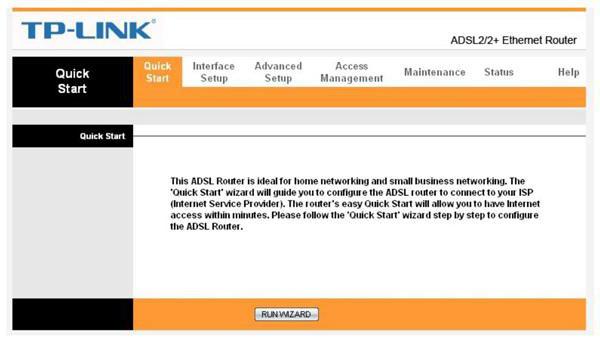
Ovo je takozvani "Čarobnjak za postavljanje opreme", koji se može naći na disku ili preuzeti odvojeno od službene web stranice tvrtke. Nakon što je pokrenut kao administrator, samo trebate slijediti upute instalacijskog programa, a nakon dovršetka procesa izvršiti puni ponovno pokretanje sustava.
Postavljanje D-Link Rostelecom modema
No, kao što praksa pokazuje, ponekad automatski instalater ne radi. Očigledno, to je samo zbog činjenice da nije univerzalno za bilo koju vrstu opreme. U ovom slučaju, modem postavljanje Rostelecom mora biti učinjeno ručno. U isto vrijeme, to se apsolutno ne razlikuje od sličnih akcija s usmjerivačima (zapravo, ADSL modem je isti usmjerivač, spojen samo na telefonsku mrežu).
Prvo morate pokrenuti bilo koji web-preglednik instaliran u sustavu i registrirati adresu pristupa modemskim postavkama. Obično je to kombinacija 192.168.1.1. Na ulazu će biti zatražena autorizacija. Prijava i lozinka Rostelecom modema naznačeni su na naljepnici na poleđini uređaja. Ako standardno odobrenje iz nekog razloga nije uspjelo, morate resetirati postavke modema pritiskom na odgovarajući gumb Reset na stražnjoj ploči.
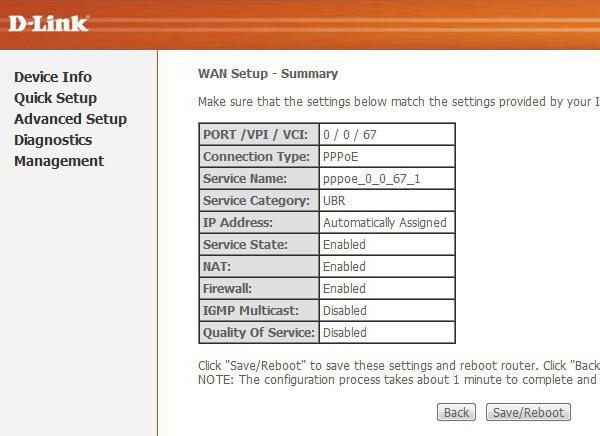
Nadalje, postavka modema Rostelecom razmatra se na primjeru modela D-Link 2640U (za preostale uređaje iz ove serije svi su parametri gotovo identični, a upute za konfiguraciju mogu biti na Web Stream disku).
Sada u WAN postavkama morate navesti sljedeće parametre:
- Vrsta veze - PPPoE, a ne Bridge (to jamči pristup internetu čak i kad je isključen računalni terminal ili prijenosno računalo);
- Postavke portova (Port / VPI / VCI) - parametri koje može odrediti davatelj usluga, ovisno o regiji prebivališta korisnika, bilježe se ručno (na primjer, za Moskvu 0/0/35);
- Naziv usluge (naziv usluge) - navode se informacije iz ugovora, uzimajući u obzir regiju (na primjer, pppoe_0_0_35_1);
- označena je postavka Keep Alive;
- LCP failure - postavljena na 2;
- LCP intervalu dodijeljena je vrijednost 15;
- Odabran je potvrdni okvir na IGMP točki (za ispravno gledanje IPTV-a).
Nakon završetka instalacije parametara, morate ih spremiti i izvršiti potpuno ponovno pokretanje modema i računala.
Postavljanje Rostelecom ADSL modema (Intercross model)
Parametri za modeme ove vrste uopće se ne razlikuju od gore navedenih. No, u tim uređajima, osnovne postavke se izrađuju na kartici Čarobnjak (kao što je „Čarobnjak za povezivanje“).

U principu, algoritam je isti, iako ponekad može doći do situacije kada sustav predlaže promjenu LAN IP (mrežne IP adrese) parametara. To se ne preporuča učiniti pod bilo kojim izgovorom.
Što ako veza ne radi?
Općenito, postavljanje je jednostavno, ali u nekim slučajevima nešto može poći po zlu i veza se neće uspostaviti. Što učiniti?
Prvo morate provjeriti ispravnost kabelskih veza kako bi odgovarale gore navedenoj shemi. Ako su postavke IPv4 postavljene na automatsko primanje adrese, morate ih ručno navesti kombinacijom 192.168.1.0 sa standardnom podmrežnom maskom ili unosom vrijednosti navedenih u ugovoru.
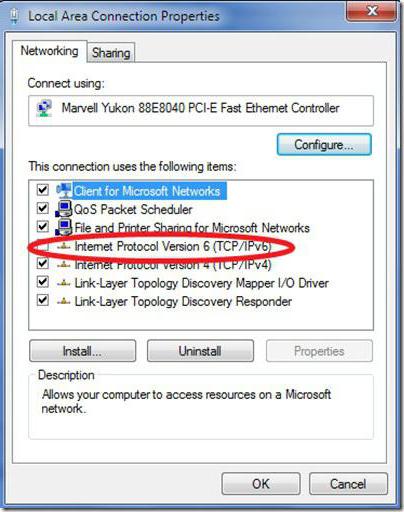
Ponekad je možda potrebno onemogućiti uporabu IPv6 ako je aktiviran. To se može učiniti tako da isključite odgovarajuću liniju u odjeljku za promjenu parametara mrežni prilagodnik.
U ekstremnim slučajevima, u postavkama samog modema, možete prebaciti PPPoE način na Bridge (iako će nakon toga, tijekom pristupa Internetu, svi pozivi putem telefonske linije biti automatski blokirani).
zaključak
Kao što se može vidjeti iz gore navedenog, ne postoji nikakva poteškoća u uspostavljanju Rostelekomovog modema. Obično je pokretanje automatske konfiguracije dovoljno. Svi parametri ručne instalacije mogu se koristiti ako prva verzija rezultata nije navedena. Osim toga, neke ulazne vrijednosti mogu se razlikovati od opisanih primjera (sve podatke izvorno daje pružatelj usluga ili su specificirani u odgovarajućem dijelu ugovora).